一、VisualSVN Server简介
Subversion Server for Windows | VisualSVN ServerGet an easy to use Subversion (SVN) server for Windows. It works out-of-the-box and is suitable both for small business and enterprises. Available for free!![]() https://www.visualsvn.com/server/Apache Subversion - SVN 中文
https://www.visualsvn.com/server/Apache Subversion - SVN 中文![]() https://subversion.org.cn/ Subversion作为 Apache 软件基金会 一个开发项目,是一个开源版本的控制系统。而VisualSVN Server除了拥有 Subversion的所有功能外,还包含图形界面的用户权限管理、无需安装Apache(httpd)的Web界面管理、密码猜测和攻击防护、备份和还原、Active Directory
https://subversion.org.cn/ Subversion作为 Apache 软件基金会 一个开发项目,是一个开源版本的控制系统。而VisualSVN Server除了拥有 Subversion的所有功能外,还包含图形界面的用户权限管理、无需安装Apache(httpd)的Web界面管理、密码猜测和攻击防护、备份和还原、Active Directory
二、VisualSVN Server安装教程
VisualSVN Server官网安装教程![]() https://www.visualsvn.com/server/getting-started/#Installation
https://www.visualsvn.com/server/getting-started/#Installation
1、下载VisualSVN Server
下载 |VisualSVN Server![]() https://www.visualsvn.com/server/download/
https://www.visualsvn.com/server/download/
2、安装VisualSVN Server

1、接受许可协议

2、选择在部署 VisualSVN Server 时需安装的 VisualSVN Server和管理工具组件
VisualSVN Server and Administartion Tools(表示安装VisualSVN Server和所有管理工具);
Administration Tools Only(表示仅安装管理工具);
Add Subversion command-line tools to the PATH enviroment variable(表示添加SVN的命令行工具到Windows的PATH系统环境变量中)如下图所示:

3、配置 VisualSVN Server 的存储路径内容
Location:表示指定 VisualSVN Server 安装目录。 该选项只能在首次安装时配置。
Repositories:表示指定SVN所在的存储库目录。为了获得更好的性能,建议更改默认位置到非系统所在磁盘下。安装完成后也可以通过 VisualSVN Server的图形管理界面进行修改。
Server Port:表示指定 TCP 端口,该端口将由VisualSVN Server,用于通过 HTTP(S)的客户端访问存储库。 安装完成后也可以通过 VisualSVN Server的图形管理界面进行修改。
Use secure connection(https://)表示是否使用安全 HTTPS 客户端访问存储库的协议。建议保持 HTTPS 协议启用。安装完成后也可以通过 VisualSVN Server的图形管理界面进行修改。
Backups:表示用于SVN存储库的备份。
如下图所示:

4、配置存储库的搜索索引
勾选则表示启用存储库的搜索索引,可以根据需要修改索引的存储路径,不要使用默认路径。

5、 选择身份验证模式
有两种身份验证模式可用:Subversion 身份验证和 Windows 身份验证(建议使用 Active Directory域环境),具体内容可以参考:VisualSVN Server 身份验证模式 |VisualSVN 帮助中心

6、选择许可证模式
许可证类型分为:社区版(免费)、基础版(付费)和企业版(付费),许可证的详细内容可查看VisualSVN Server 5.2 许可概述 |VisualSVN 帮助中心






到这里表示安装完成,且启动了VisualSVN Server的图形管理界面
三、VisualSVN Server的基础配置
VisualSVN Server Manger就是图形管理界面,大致内容如下图所示:

1、添加存储库
选中VisualSVN Server Manger图形管理界面的【Repositories】点击鼠标右键选择【Create New Repository】或者【新建-->Repository】都可以创建新的存储库,如下图所示:


| 序号 | 存储库类型 | 说明 |
| 1 | 常规 FSFS 存储库 | 标准的 Subversion 仓库基于 FSFS 数据存储 backend 的FSFS 存储库功能齐全,适用于 几乎所有使用模型。 |
| 2 | 分布式 VDFS 存储库 | VisualSVN 分布式文件系统 (VDFS) 是一种专有数据存储 backend 实现跨不同 服务器。得益于 Subversion 的模块化设计,分布式 VDFS 版本库在功能上等同于常规的 Subversion FSFS 存储 库。最终用户可以执行所有可能的 Subversion 操作 使用主 VDFS 和从属 VDFS 存储库 — 签出和更新工作 副本、提交更改、修改修订属性、锁定和 解锁文件等。 VisualSVN 分布式文件系统遵循经典的主/从模式 复制体系结构。每个 VDFS 存储库都可以创建为 主服务器或从服务器,不能两者兼而有之。对主存储库执行的提交包括 自动复制到所有从属存储库。 如上所述,slave repositories 也是可写的。当提交为 执行到 slave 仓库,对应的事务是 同时提交到 master 和所涉及的 slave 存储库。 然后,数据将复制到其他从属存储库。 |





2、给仓库添加用户角色且授权
选中仓库,然后点击鼠标右键选择【Properties】

因为我们这里使用的是本机账号,所以需要先在部署了VisualSVN Server的电脑上创建指定的用户 ,如下图所示:




然后选择Security-->Add-->高级-->立即查找,选中列出的账号内容后点击【确定】按钮,如下图所示:



注意:在正式的生产环境下由于操作人数较多,可以考虑使用用户组进行权限的授权会更加方便快捷(操作方式与添加用户一致)。
四、客户端的操作
1、下载SVN客户端
去官网下载SVN的客户端,如下图所示:
官网SVN客户端下载![]() https://tortoisesvn.net.cn/downloads.html
https://tortoisesvn.net.cn/downloads.html
2、安装SVN客户端
双击下载好的SVN客户端安装包按照提示一步步安装好即可。







如果使用不来英文的SVN客户端也可以下载当时下载的SVN版本对应的中文语言包
https://tortoisesvn.net.cn/downloads.html![]() https://tortoisesvn.net.cn/downloads.html
https://tortoisesvn.net.cn/downloads.html




3、拉取SVN服务器端的项目仓库并添加内容提交













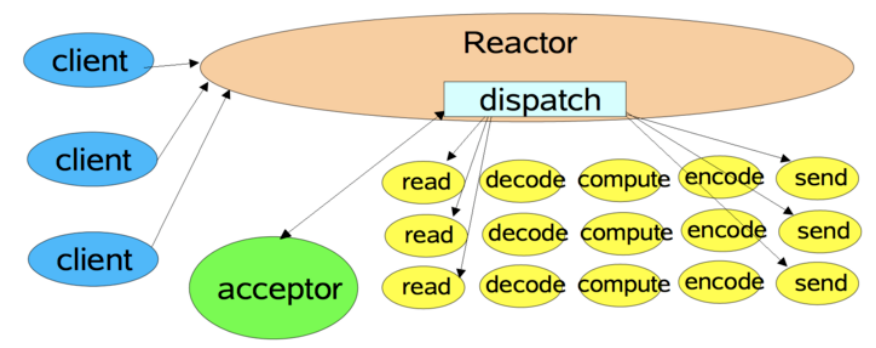








![[JAVA] 什么是Java线程同步机制?](https://i-blog.csdnimg.cn/direct/399f51ef69b442358ff970e6c945a351.png)